电脑联网连接失败错误651的处理方法 电脑连接网络错误651怎么解决
更新时间:2023-02-05 09:06:01作者:cblsl
在我们日常生活中,电脑是我们不可或缺的东西,不管是进行办公还是娱乐都很方便。可是在使用时如果遇到了电脑连接网络错误651的情况,要怎么来解决呢?可能一些不熟悉的网友不是很了解,所以今天本文为大家分享的就是电脑连接网络错误651怎么解决。
处理方法如下:
1、首先应该考虑网卡驱动问题,这个问题比较常见,打开电脑进入电脑桌面,专找到“计算机”属图标,然后右键点击桌面计算机、属性选项;
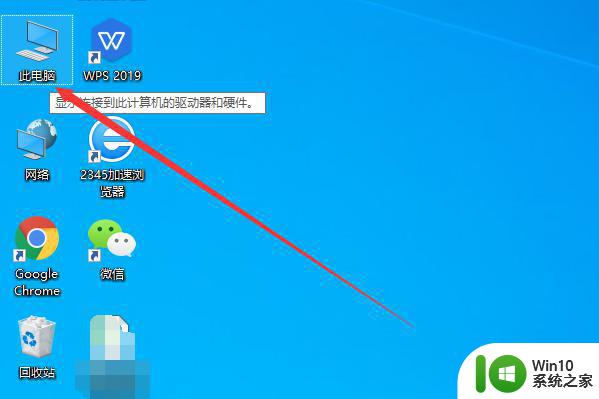
2、然后进入到计算机属性页面,在计算机属性页面找到“设备管理器”选项。然后点击选择“设备管理器”进入;
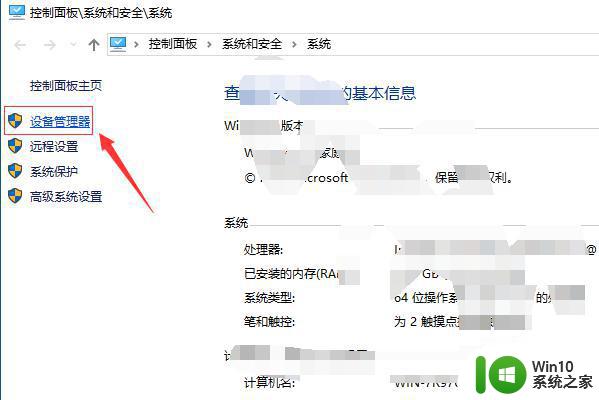
3、在设备管理器页面找到“网络适配器”下面一般有两个网卡,一个有线一个无线网卡。这是点击有线网卡右键、禁用,然后右键启用即可。
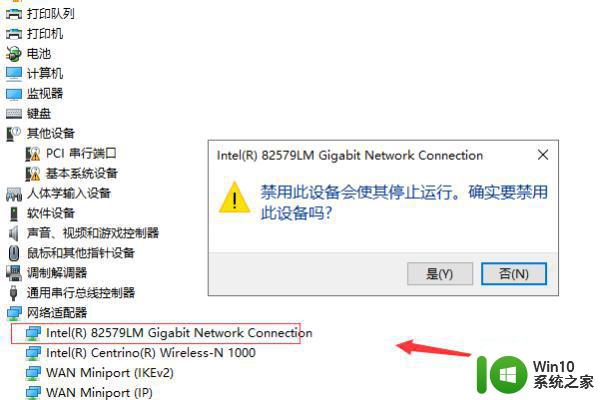
4、若此时电脑仍显示连接失败,则可以进行电脑重启的操作,之后电脑即可恢复正常。
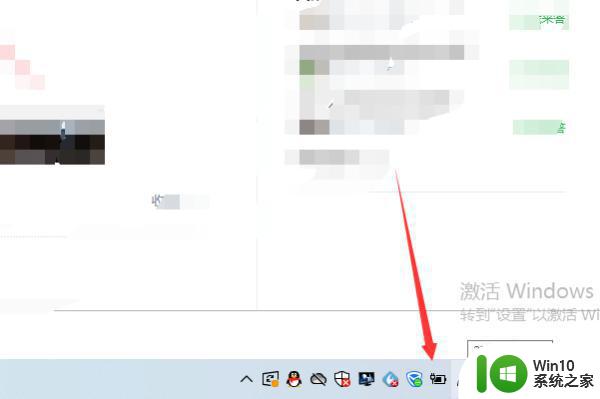
以上就是关于电脑连接网络错误651怎么解决啦,有出现相同问题的可以按照上面的方法来解决哦。
电脑联网连接失败错误651的处理方法 电脑连接网络错误651怎么解决相关教程
- 连接失败错误为651是什么意思 宽带连接错误651如何解决
- 电脑显示651错误代码无法连接网络怎么办 电脑显示错误651连不上网怎么回事
- 连接失败错误651 宽带连接错误651的原因是什么
- 连接失败651怎么解决 宽带连接651错误解决方法
- 连接网络错误711解决方法 电脑网络连接错误711怎么解决
- 连接宽带错误提示651的解决方法 宽带连接错误651如何修复
- 宽带连接651是怎么回事 网络连不上错误651怎么办
- 电脑错误651宽带连接解决办法 解决宽带连接出现651错误的方法
- Windows 10 连不上网 错误 651 怎么办 宽带连接不上网 错误 651 解决办法
- 电脑连不上宽带显示错误651怎么解决 电脑连接宽带出现错误651怎么办
- 电脑连不上网错误651的解决方法 宽带651一键修复
- 电脑651出现连接不上网络如何修复 宽带连接错误651是什么原因
- U盘装机提示Error 15:File Not Found怎么解决 U盘装机Error 15怎么解决
- 无线网络手机能连上电脑连不上怎么办 无线网络手机连接电脑失败怎么解决
- 酷我音乐电脑版怎么取消边听歌变缓存 酷我音乐电脑版取消边听歌功能步骤
- 设置电脑ip提示出现了一个意外怎么解决 电脑IP设置出现意外怎么办
电脑教程推荐
- 1 w8系统运行程序提示msg:xxxx.exe–无法找到入口的解决方法 w8系统无法找到入口程序解决方法
- 2 雷电模拟器游戏中心打不开一直加载中怎么解决 雷电模拟器游戏中心无法打开怎么办
- 3 如何使用disk genius调整分区大小c盘 Disk Genius如何调整C盘分区大小
- 4 清除xp系统操作记录保护隐私安全的方法 如何清除Windows XP系统中的操作记录以保护隐私安全
- 5 u盘需要提供管理员权限才能复制到文件夹怎么办 u盘复制文件夹需要管理员权限
- 6 华硕P8H61-M PLUS主板bios设置u盘启动的步骤图解 华硕P8H61-M PLUS主板bios设置u盘启动方法步骤图解
- 7 无法打开这个应用请与你的系统管理员联系怎么办 应用打不开怎么处理
- 8 华擎主板设置bios的方法 华擎主板bios设置教程
- 9 笔记本无法正常启动您的电脑oxc0000001修复方法 笔记本电脑启动错误oxc0000001解决方法
- 10 U盘盘符不显示时打开U盘的技巧 U盘插入电脑后没反应怎么办
win10系统推荐
- 1 番茄家园ghost win10 32位旗舰破解版v2023.12
- 2 索尼笔记本ghost win10 64位原版正式版v2023.12
- 3 系统之家ghost win10 64位u盘家庭版v2023.12
- 4 电脑公司ghost win10 64位官方破解版v2023.12
- 5 系统之家windows10 64位原版安装版v2023.12
- 6 深度技术ghost win10 64位极速稳定版v2023.12
- 7 雨林木风ghost win10 64位专业旗舰版v2023.12
- 8 电脑公司ghost win10 32位正式装机版v2023.12
- 9 系统之家ghost win10 64位专业版原版下载v2023.12
- 10 深度技术ghost win10 32位最新旗舰版v2023.11